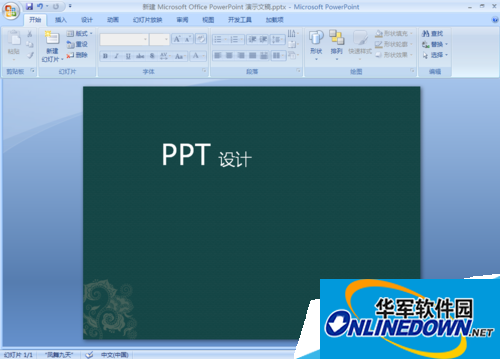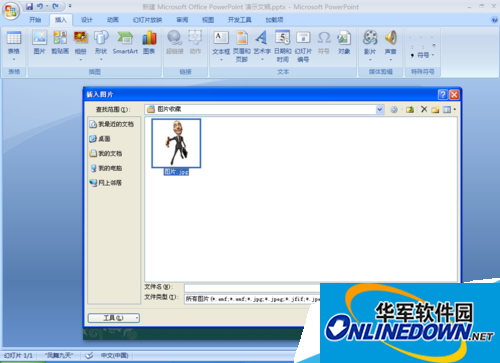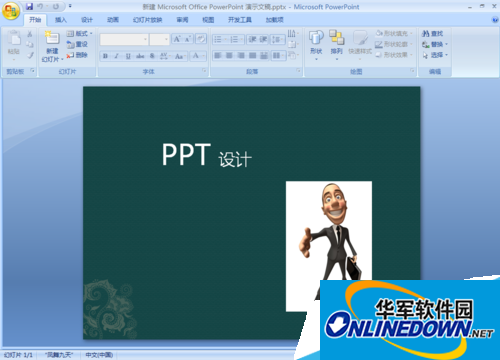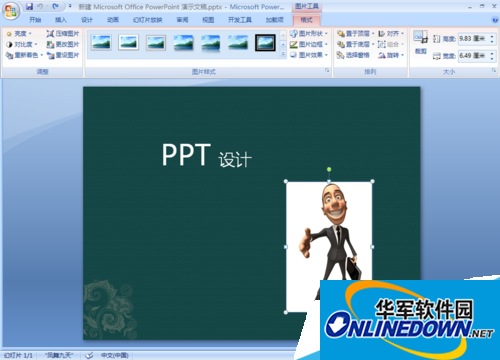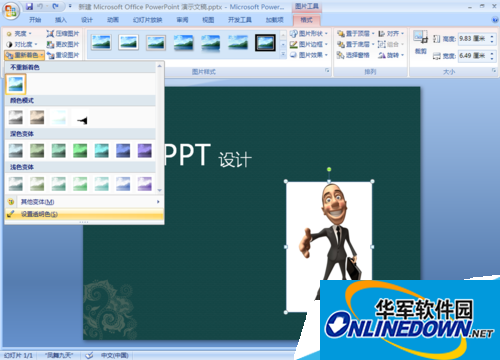office2007把PPT的图片背景设置为透明色教程
时间:2017-10-05来源:华军资讯作者:桦桦
大家在使用office20007设计PPT的时候都会插入一些图片,插入的图片与PPT图片背景不一样,那么怎么把PPT图片设置为透明色,下面小编就来教教大家office2007怎么把PPT的图片背景设置为透明色。
一张已经设计好的PPT页面,我们这时需要一张配图。
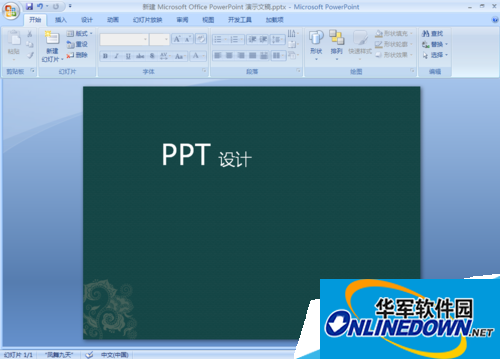
我们要插入的配图如下,看上去似乎没有什么问题。

进行插入图片操作。
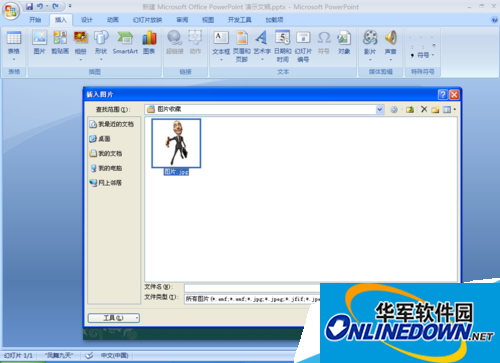
图片插入后,我们发现图片的背景是白色的,跟整个PPT页面非常不搭。注意:一般JPG扩展名的图片背景都默认是白色的。
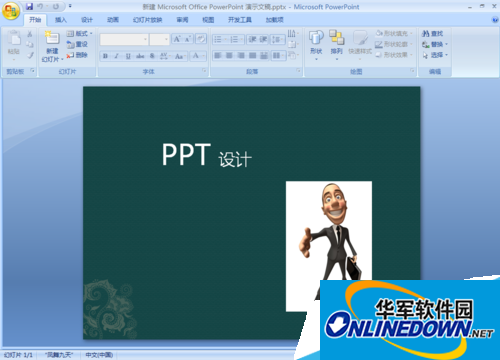
我们要想办法消除图片的白色背景。双击图片,菜单栏上方出现“格式”栏。
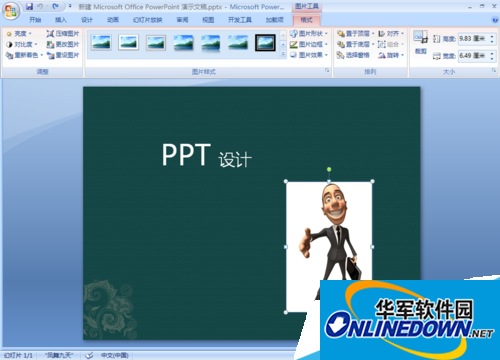
然后,我们点击“重新找色”,弹出下拉,再选中“设置透明色”,点击它。
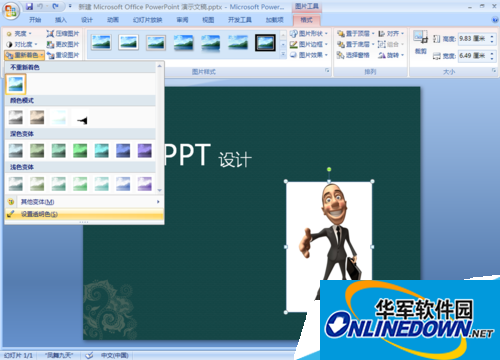
最后,我们将鼠标移动至图片的白色处,单击鼠标。我们发现白色已经自动去除。

按住F5,使PPT进入放映模式。完美和谐的效果呈现我们的眼前。

以上就是华军小编带给大家的office2007把PPT的图片背景设置为透明色教程了,是不是很简单呢?你学会了么?想了解更多的相关内容,请随时关注华军资讯动态吧,欢迎到华军来下载哦!
热门推荐
-
千问web
版本: 1.2.0大小:82.6MB
千问电脑版正式上线。立即下载,开启高效智能新体验!
【Qwen最新模型,更聪明】已上线最强开源模型Qwen3,问...
-
迅捷图片压缩
版本: r1.7.9大小:3.68 MB
迅捷图片压缩工具支持给JPG、PNG、GIF、BMP等常见图片格式进行压缩处理的图片压缩工具,带有缩小优先、普通...
-
Xmind思维导图
版本: 26.01.07153大小:158.53 MB
Xmind是一款功能全面、易于使用且高度灵活的思维导图软件,适用于个人用户和团队用户在不同场景下的需求。
...
-
亿图思维导图MindMaster软件
版本: 4.5.9.0大小:1.7MB
亿图思维导图MindMaster是一款功能全面且易用的跨平台思维导图软件。它为用户提供了丰富的布...
-
Kimi智能助手
版本: 1.2.0大小:128 MB
是一款智能助手,由月之暗面提供。它擅长中英文对话,支持约20万的上下文输入。Kimi智能助手可以帮助用户解答...